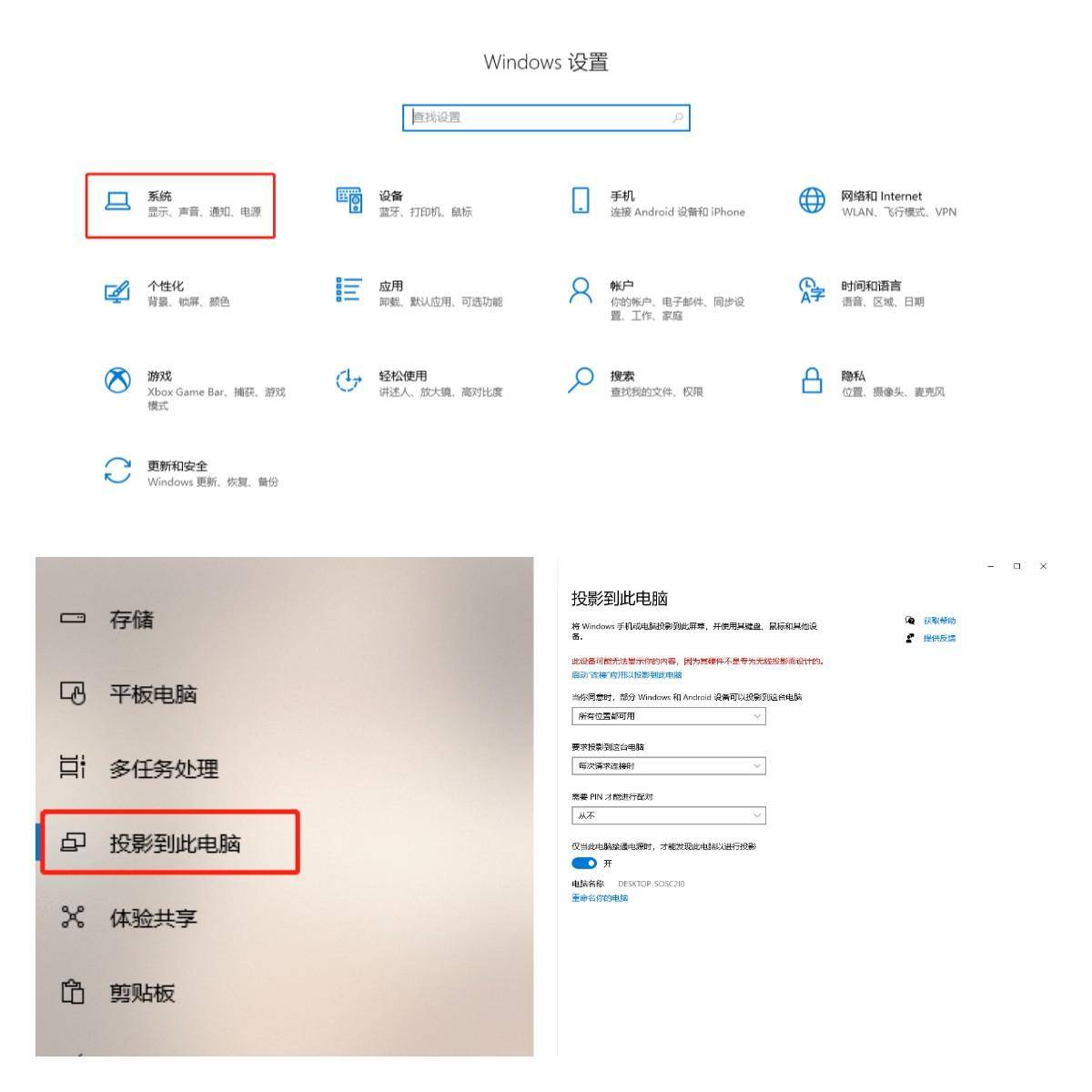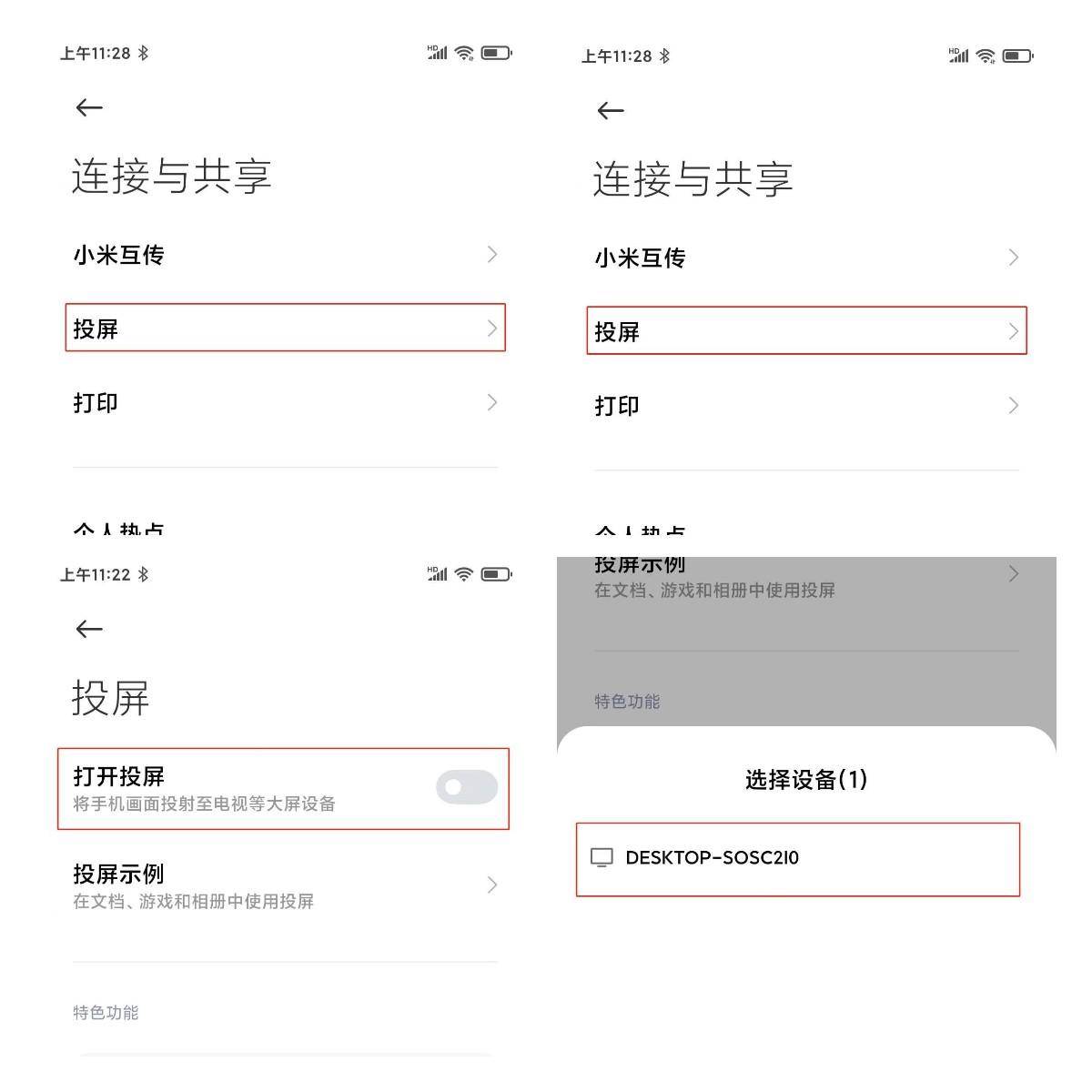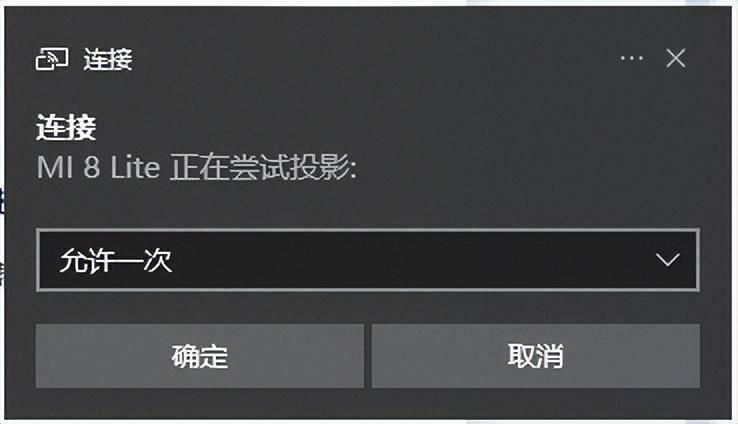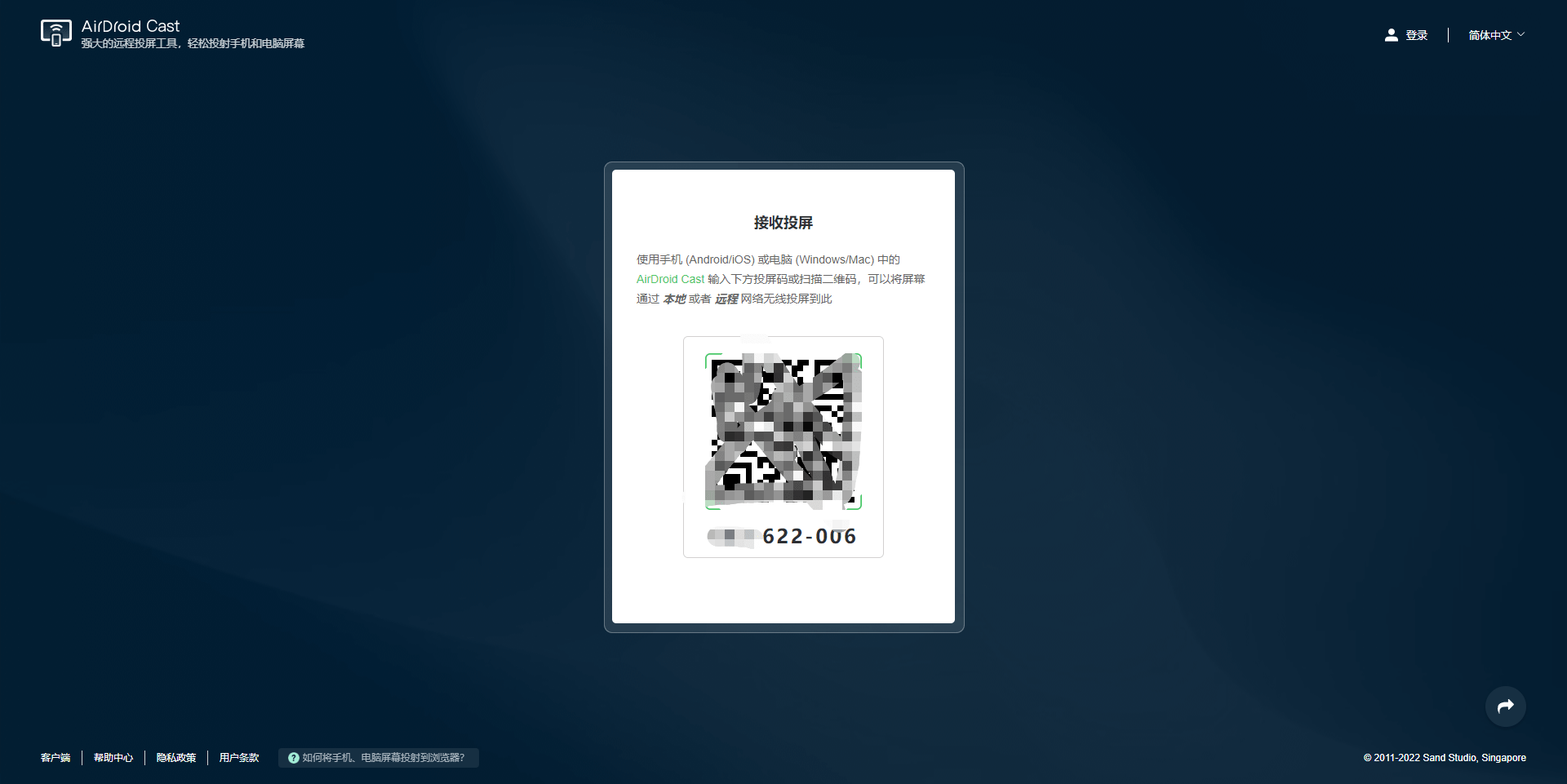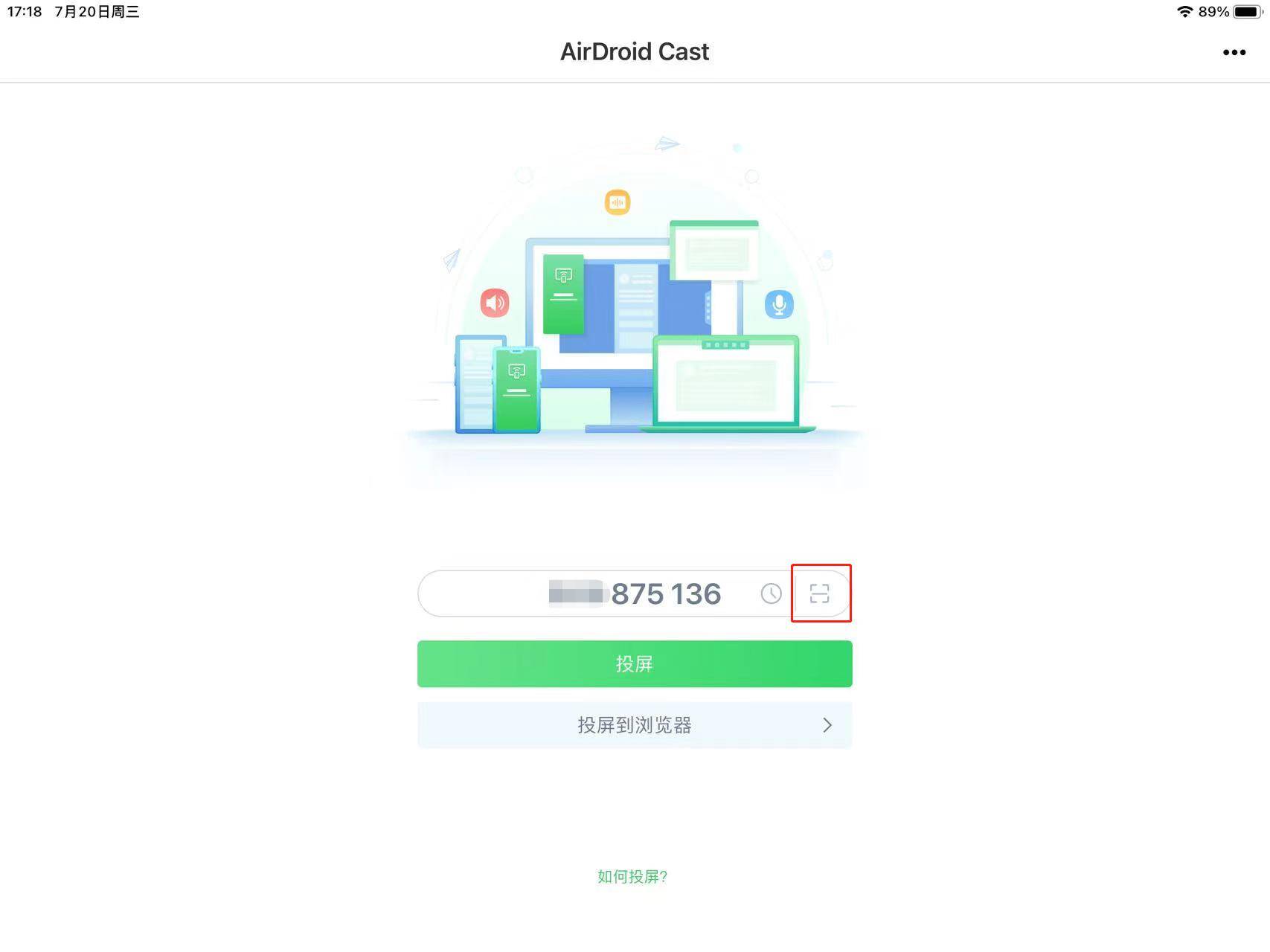这个苹果手机投屏神器,有需要可以试试 |
您所在的位置:网站首页 › iphone可以往ipad投屏吗 › 这个苹果手机投屏神器,有需要可以试试 |
这个苹果手机投屏神器,有需要可以试试
|
大家有使用过投屏功能的都知道,安卓手机是可以直接把画面投屏到电脑上。 在win10之后的系统中,电脑系统设置里有一个隐藏的投屏功能,除了支持电脑之间进行远程桌面,还可以支持手机投屏到电脑上,但仅限于安卓手机。由于苹果手机的投屏是根据自身开发的AirPlay协议,所以无法直接投屏到电脑上,如果想要进行投屏就需要借助别的工具。 说到这首先就先分享一下,安卓手机是如何投屏到电脑上的吧。 第一步、打开系统设置中的“投影到此电脑” “投影到此电脑”这一栏在 “Windows设置” 中能找到 1.在第一栏选项 当你同意时,部分Windows和Android设备可以投影到这台电脑 ,选择 “所有位置都可用” 2.在第二栏选项 要求投影到这台电脑 ,选择 “每次请求连接时” 3.在第三栏选项 需要PIN才能进行配对 , 选择 “从不”
第二步、打开手机中的“投屏” 图中的小米手机系统为MIUI 12以上, “投屏” 的功能就会处于 “连接与共享” 中 打开 “连接与共享” 中的 “投屏” ,选择 “打开屏幕” ,就会进入搜索设备列表 搜索到电脑的设备后,直接选择投屏即可
第三步、投屏到电脑上 点击小米手机搜索到的电脑设备后,电脑上会出现一个弹窗通知 “连接” ,如果短期连接选择 “允许一次” ,如果长期连接选择 “永久允许” 点击 “确定” 后就完成投屏了,由于是官方的工具,清晰度是非常还原的。
回到正题,如果有苹果手机的使用用户想要投屏到电脑上,可以试试下面这个投屏神器,不需要下载,不占用内存,电脑打开浏览器直接投。 第一步、苹果手机下载AirDroid Cast 第二步、电脑打开浏览器,进入AirDroid Cast网页版,获得一个二维码
第三步、苹果手机打开AirDroid Cast,选择扫描
第四步、扫描网页版上的二维码,在网页版上确认“选择信任此设备”,点击“允许”,这样苹果手机就投屏到电脑上了。 对于收费问题,果粉们也不用担心,此功能在局域网内使用,是完全免费的,大家放心使用。返回搜狐,查看更多 责任编辑: |
【本文地址】
今日新闻 |
推荐新闻 |